- Общая аудитория журнала, словаря, рассылки, соцмедиа — 1,5 млн.
- Наша ЦА — маркетологи, диджитал-специалисты, предприниматели МСБ.
- SEO и GEO: у нашего домена большие ИКС и DR, трафик и возраст. Ссылки сделаем dofollow.
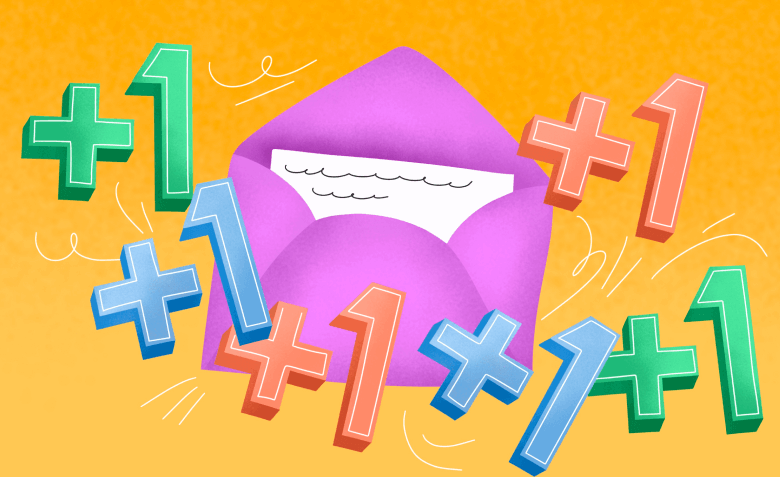
Создаем опрос через встроенный функционал и сторонних ботов

В Telegram можно создавать опросы и викторины во всех приложениях мессенджера и веб-версии. В статье рассказываем, как создать опрос в Telegram, если раньше вы этого не делали.
Опрос в Telegram — один из способов прямого контакта с целевой аудиторией. С его помощью можно получить ценную обратную связь: узнать мнения подписчиков, выявить интересующие темы, а также собрать дополнительную информацию и повысить вовлечённость.
Есть три формата опросов в Telegram:
Ещё стоит различать опрос и голосование. При голосовании пользователь может выбрать ответ только из предложенных вариантов, а выбранный ответ нельзя отменить или исправить. В опросе можно добавить возможность собственного ответа, и пользователь может изменить или отменить ответ.
По ходу опроса кто угодно может смотреть процентное и абсолютное количество ответов в опросе. Это позволяет более точно оценивать активность аудитории и NPS (индекс потребительской лояльности).
Что нужно учитывать, если решили создать опрос в Telehram:
Если вдруг у вас отключены автоматические обновления, то стоит обновить приложения до последней актуальной версии (iPhone / iPad, Android, PC / Linux, macOS). Также вы можете обратиться к веб-версии мессенджера
Создавать опросы в Telegram можно как с ПК, так и с телефона. Рассмотрим оба варианта.
Откройте группу или канал, нажмите на вертикальное троеточие в правом верхнем углу. В открывшемся меню выберите команду «Создать опрос».
После появления окошка укажите вопрос, добавьте один или несколько ответов. При необходимости включите возможность выбора нескольких ответов или режим викторины. И нажмите на «Создать».
Вот так выглядит создание опроса в процессе:
Или так:
Сразу после активации создания опрос появится в вашей группе или канале.
Вызвав дополнительное меню, вы можете управлять созданным опросом — добавить к нему сообщение, переслать кому-то, закрепить, скопировать ссылку. Остановить опрос можно в любое время.
Прямо в опросе можно видеть результаты — процентное соотношение ответов, количество голосов и число просмотров.
В Telegram нет ограничений по количеству создаваемых опросов. Если у вас предусмотрена сегментация базы, аудитория состоит из нескольких групп — можно создать сразу несколько опросов подряд.
Порядок действий на мобильном устройстве — и на Android, и на iOS — практически не отличается. Только вместо троеточия нужно кликнуть на значок скрепки в нижней части экрана.
Далее среди вариантов функций выберите «Опрос». Укажите вопрос и варианты ответа. При необходимости задайте дополнительные настройки. После нажатия на «Создать» опрос отобразится в группе или канале.
При желании можно настроить автоудаление опроса (функция работает и на ПК). В этом случае сообщение с опросом исчезнет через заданное время.
Если решите управлять опросом, просто нажмите на сообщение для вызова меню. Чтобы опрос не затерялся среди сообщений, можно его закрепить под названием канала/группы.
Сделать отложенный опрос можно и в десктопной, и в мобильной версии. В Telegram Desktop нажмите на вертикальное троеточие в правом верхнем углу, в открывшемся меню выберите команду «Создать опрос». Заполните все поля, а затем кликните на кнопку «Создать» правой кнопкой мыши и выберите «Отправить позже».
В мобильной версии чуть сложнее. Сначала нужно написать любое сообщение и запланировать. Затем кликнуть на иконку часов (перейти в отложенные сообщения) и там уже создавать опрос как обычно. Затем первое ненужное сообщение можно удалить.
Дальше процесс не отличается от создания обычного опроса. Вы прописываете варианта, кликаете на отправку сообщения и Telegram предложит вам выбрать время отправки.
С ботами может быть удобнее создавать опросы, они дают дополнительные возможности. Рассмотрим подробно на примере двух инструментов.
Likebot может добавить к любому посту или сообщению функцию оценки с помощью лайков, дизлайков или смайлов. Пользоваться им очень просто.
Для начала найдите в Telegram @Like и нажмите на «Запустить».
После запуска отправьте нужный пост или сообщение. Когда бот предложит добавить до шести эмодзи, просто отправьте сообщения с подходящими смайлами. Вы увидите, каким будет пост с кнопками для голосования, и бот предложит опубликовать его.
Кликните на Publish и среди списка слева выберите нужный канал. В поле для сообщений выбранного канала вы увидите код вставки, а в качестве сообщения отобразится текст и эмодзи. Если всё в порядке, кликайте на текст для публикации.
Ваш пост с прикреплёнными эмодзи будет немедленно опубликован на выбранном канале.
Как и обычное сообщение, созданный опрос можно удалить или закрепить.
Ещё один простой бот, который добавляет в групповые чаты и каналы публичные и анонимные опросы. В работе с ним тоже нет ничего сложного.
Откройте и запустите @Vote.
Выберите тип опроса — публичный или анонимный.
Отправьте свой вопрос и следом — после каждого сообщения от бота — варианты ответов. По завершении отправьте сообщение с фразой /done.
Бот покажет, как будет выглядеть ваш опрос. Чтобы поделиться им, — отправить сообщение в чат, канал или конкретному человеку из контактов, — кликните на Publish poll.
Выберите нужный вариант из списка.
Сообщение с опросом отобразится на выбранной площадке — просто нажмите на него.
Всё. Опрос опубликован. Вы можете видеть процент проголосовавших и общее количество участников.
Прямо внутри бота можно посмотреть результаты, проголосовать, закрыть или удалить опрос.
Процесс создания опросов с помощью ботов максимально прост и практически все боты работают по одинаковому принципу. Поэтому перечислим без подробных инструкций ещё несколько ботов, которые вы можете использовать:
Также можно создать чат-бота в конструкторе Unisender — для опросов, квизов или других задач.
Как видите, нет сложностей в том, чтобы делать любое количество опросов по любому значимому поводу. Можно, к примеру:
Проблемы могут возникать при составлении содержания. Чтобы опросы были удачными, главное, избегать сложно сформулированных вопросов и двусмысленных ответов.
Читайте только в Конверте
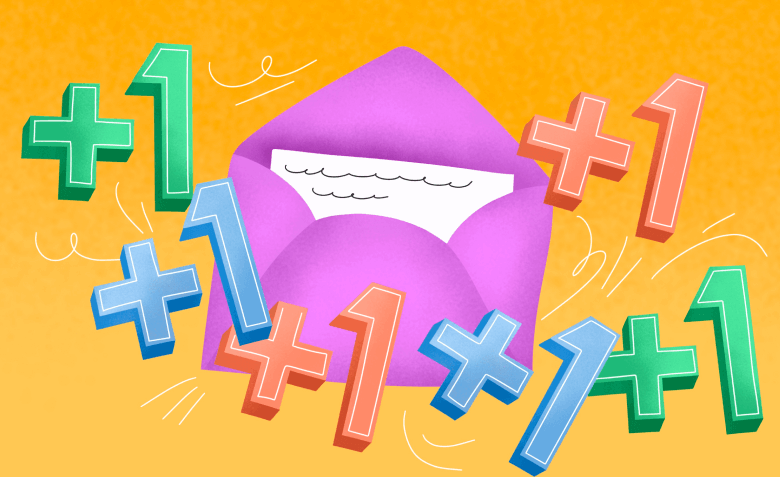

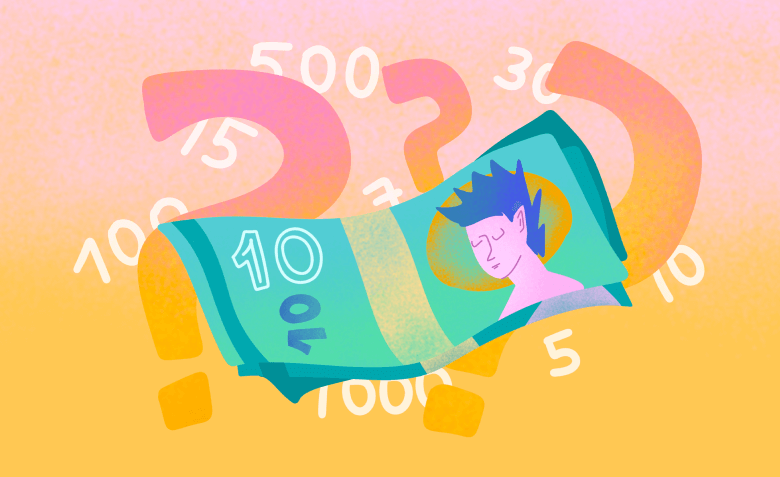

Искренние письма о работе и жизни, эксклюзивные кейсы и интервью с экспертами диджитала.
Проверяйте почту — письмо придет в течение 5 минут (обычно мгновенно)